 Med hjälp av denna funktion laddas dina data upp på Mamut Online Backup
servern. Därefter skickas ett meddelande till mottagaren som informerar
om att du vill skicka filer.
Med hjälp av denna funktion laddas dina data upp på Mamut Online Backup
servern. Därefter skickas ett meddelande till mottagaren som informerar
om att du vill skicka filer. Med hjälp av denna funktion laddas dina data upp på Mamut Online Backup
servern. Därefter skickas ett meddelande till mottagaren som informerar
om att du vill skicka filer.
Med hjälp av denna funktion laddas dina data upp på Mamut Online Backup
servern. Därefter skickas ett meddelande till mottagaren som informerar
om att du vill skicka filer.
Så här skickas en fil eller en mapp
 Klicka på ikonen vid Send.
Välj om du ska skicka en fil eller en mapp och bläddra dig fram till filen/mappen
genom att klicka på Utforska.
Klicka på ikonen vid Send.
Välj om du ska skicka en fil eller en mapp och bläddra dig fram till filen/mappen
genom att klicka på Utforska.
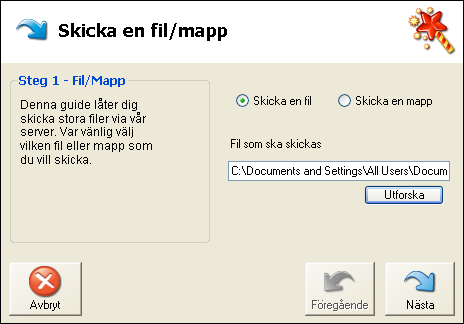
Markera filen/mappen och klicka Öppna. Klicka därefter Nästa.
Lägg till mottagare genom att klicka på Lägg
till och skriv in e-postadressen till mottagaren. Upprepa om du
vill skicka till flera mottagare.
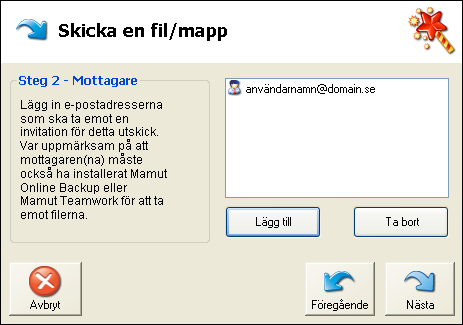
Mottagaren måste installera programmet innan personen i fråga kan ta
emot filerna.
Klicka Nästa när du är klar.
Om du önskar det kan du lägga till ett meddelande till
mottagaren. Meddelandet kommer att inkluderas i e-posten med din invitation
till att motta filen. Titeln på invitationen kommer att hämtas från filnamnet
på mappen du skickar, men detta kan också överstyras om du vill det.
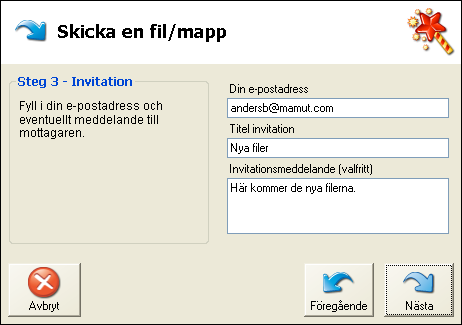
Klicka Nästa.
Lägg till en Mamut Key för att skydda
dina data.
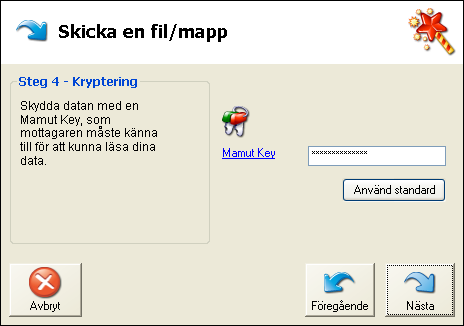
Denna kommer inte att skickas tillsammans med invitationen. Uppge denna
i en egen e-post som du skickar till mottagaren, uppge den på telefon
eller liknande.
Obs! Om du ska skicka till andra användare, rekommenderas det
att inte använda samma Mamut Key
som du använder för att få tillgång till dina egna säkerhetskopior.
Klicka Nästa.
Kontrollera att du har mottagit korrekt information
och klicka Klar.
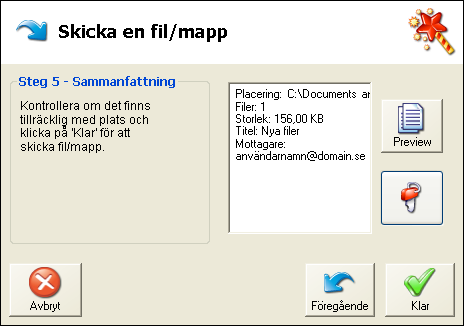
 Mottagaren eller mottagarna kommer nu att
motta en e-post med en invitationskod, som endast gäller för denna invitation.
Denna kan endast användas en gång.
Mottagaren eller mottagarna kommer nu att
motta en e-post med en invitationskod, som endast gäller för denna invitation.
Denna kan endast användas en gång.
Du kommer att få meddelande på skärmen i Mamut Online Backup när mottagaren har fått invitationskoden, accepterat den och när den är färdig skickad.
När alla mottagare har mottagit innehåller kommer du att få frågan om du vill ta bort den, eftersom Send-funktionen avslutats när allt är färdig skickat. Detta kommer att frigöra utrymme på servern. Det kommer inte att ta bort filen (filerna) från din dator.
Se även: